
สารบัญ:
- ผู้เขียน John Day [email protected].
- Public 2024-01-30 13:09.
- แก้ไขล่าสุด 2025-01-23 15:12.

ฉันเห็นคู่มืออื่นเกี่ยวกับวิธีการทำเช่นนี้ แต่มันผิดอย่างมหันต์และทิ้งสิ่งต่าง ๆ ไว้มากมาย ดังนั้นฉันจึงตัดสินใจทำเอง
ขั้นตอนที่ 1: สิ่งที่คุณต้องการ
คุณไม่จำเป็นต้องทำสิ่งนี้มากนัก สิ่งที่คุณต้องมีคือ: Mac (คู่มือนี้มีไว้สำหรับ 10.4 แต่ฉันแน่ใจว่ามันจะคล้ายกันมากใน 10.5) และ XBOX 360 (duh) เครือข่ายไร้สายเพื่อเชื่อมต่อ Mac ของคุณกับ (ของคุณเอง) สายเคเบิลอีเทอร์เน็ตที่มาพร้อมกับ XBOXAT จุดนี้ ค้นหาวิธีตั้งค่าที่อยู่ IP แบบคงที่และดำเนินการ
ขั้นตอนที่ 2: เพื่อเริ่มต้น
1. เปิดการตั้งค่าระบบและไปที่เครือข่าย
2. ตรวจสอบให้แน่ใจว่าได้ตั้งค่าตำแหน่งเป็น "อัตโนมัติ" และตั้งค่าการแสดงเป็น "อีเทอร์เน็ตในตัว" 3. ตอนนี้มีข้อความว่า "กำหนดค่า IPv4" ให้เลือกด้วยตนเอง 4. ป้อน 10.0.0.1 เป็นที่อยู่ IP 5. ป้อน 255.255.255.0 เป็น Subnet Mask ของคุณ
ขั้นตอนที่ 3: ตอนนี้
เราเตอร์ของคุณควรมีที่อยู่ IP และโดยปกติคือ 192.168.1.1 ให้ตรวจสอบที่ด้านล่างของเราเตอร์เพื่อให้แน่ใจว่า ควรมีชื่อผู้ใช้และรหัสผ่านอยู่ที่นั่นด้วย จำสิ่งเหล่านี้ไว้ ตอนนี้ไปที่อินเทอร์เน็ตเบราว์เซอร์ของคุณและป้อนที่อยู่ IP ของเราเตอร์ของคุณในแถบนำทางระบบจะขอให้คุณป้อนชื่อผู้ใช้และรหัสผ่าน ฟังดูคุ้น ๆ ไหม? เมื่อคุณทำเช่นนั้นแล้ว คุณควรไปที่ "สถานะ" บนหน้าเว็บนี้และเขียนว่าที่อยู่ IP ของคุณคืออะไร แต่ละตัวมีเอกลักษณ์เฉพาะตัว
ขั้นตอนที่ 4: กลับไปที่การตั้งค่าระบบ
1. กลับไปที่ System Preferences แล้วคลิก "Sharing"
2. คลิกที่แท็บ "อินเทอร์เน็ต" 3. ตรวจสอบให้แน่ใจว่าได้เลือกสนามบินในเมนูแบบเลื่อนลง 4. คลิกที่ช่องถัดจาก "Built-in Ethernet" และกด "Start" ที่ด้านบน 5. ไปข้างหน้าและเชื่อมต่อ Mac ของคุณกับ XBOX ผ่านสายอีเธอร์เน็ต
ขั้นตอนที่ 5: ตอนนี้บน XBOX. ของคุณ
1. ไปที่เบลด "ระบบ" บนแดชบอร์ดของคุณ
2. ไปที่ "การตั้งค่าเครือข่าย" 3. ตอนนี้เลือก "แก้ไขการตั้งค่า" 4. เลือกการตั้งค่า IP ของคุณและเลือก "ด้วยตนเอง" 5. ตอนนี้ป้อน 10.0.0.2 เป็นที่อยู่ IP ของคุณ 255.255.255.0 เป็น Subnet Mask และ 10.0.0.1 เป็นเกตเวย์ของคุณและกดเสร็จสิ้น 6. ไปข้างหน้าและทดสอบทันที มันจะล้มเหลว 7. ตอนนี้ กลับไปแก้ไขการตั้งค่าเครือข่าย และเลือกการตั้งค่า DNS ของคุณในครั้งนี้ และเลือก "ด้วยตนเอง" อีกครั้ง 8. ป้อนที่อยู่ IP ที่ด้านล่างของเราเตอร์ของคุณเป็นเซิร์ฟเวอร์ DNS หลักของคุณ (ของฉันจะเป็น 192.168.1.1) 9. นำที่อยู่ IP ที่คุณได้รับมาก่อนหน้านี้จากเราเตอร์ของคุณออกมาแล้วป้อนเป็นเซิร์ฟเวอร์ DNS รองของคุณ 10. เลือกเสร็จสิ้นและทดสอบการเชื่อมต่อของคุณ
ขั้นตอนที่ 6: ขอแสดงความยินดี

ยินดีด้วย. ตอนนี้คุณเชื่อมต่อกับ XBOX Live โดยไม่ต้องซื้ออะแดปเตอร์ไร้สายราคาแพงอย่างน่าขัน มีความสุข!
แนะนำ:
LiPo Battery Mod สำหรับ Gameboy DMG ของคุณ: 6 ขั้นตอน (พร้อมรูปภาพ)

LiPo Battery Mod สำหรับ Gameboy DMG ของคุณ: รูปภาพนี้ - ปี 1990 คุณอยู่ในการเดินทางบนถนน Mount Rushmore ในชั่วโมงที่หกของแปดชั่วโมง Tears For Fears ฉายทางวิทยุของรถสเตชั่นแวกอนเชฟโรเลตเซเลบริตี้ของคุณ แม่กำลังขับรถ คุณหมด Ecto-Cooler Hi-C และน้องชายที่โง่เขลาของคุณแล้ว
Flipperkonsole สำหรับ PC Flipper / Pinball Console สำหรับ PC Pinballs: 9 ขั้นตอน

Flipperkonsole สำหรับ PC Flipper / Pinball Console สำหรับ PC Pinballs: ใช้งานได้กับ USB พื้นฐาน เกมสำหรับ PC-Flipperkästen Die Spannungsversorgung erfolgt über das USB Kabel. Implementiert sind die beiden Flipper Buttons และ ein Startbutton Zusätzlich ist ein stossen von unten, von links และ von rechts implem
Guino: Dashboard สำหรับ Arduino ของคุณ: 4 ขั้นตอน (พร้อมรูปภาพ)

Guino: Dashboard for Your Arduino: โครงการนี้เป็นส่วนหนึ่งของการทดลองที่ทำในขณะที่เป็นศิลปินในที่พักที่ Instructables คุณสามารถดูโครงการอื่นๆ ได้ที่นี่ อาจเป็นงานที่ยุ่งยากในการดีบักและแสดงภาพข้อมูลแบบเรียลไทม์บนบอร์ด Arduino คุณมักจะติดอยู่กับส
เครื่องพกพา Bluetooth Handgun สำหรับ iPhone ของคุณ: IGiveUp: 11 ขั้นตอน (พร้อมรูปภาพ)
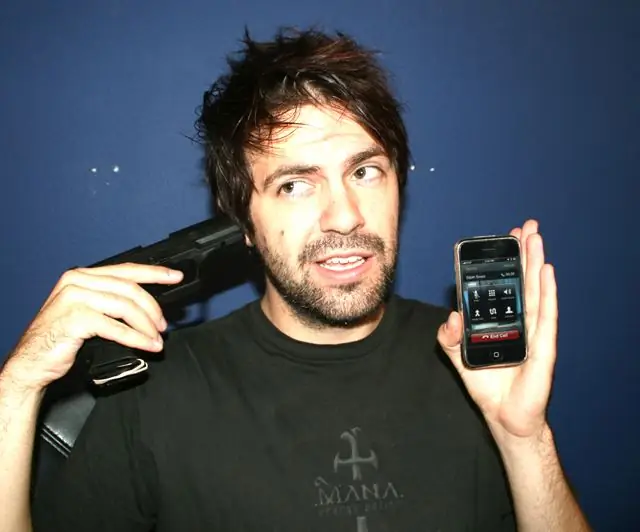
เครื่องพกพา Bluetooth Handgun สำหรับ IPhone ของคุณ: IGiveUp: วิธีเปลี่ยนปืนพกแบบอัดลมและชุดหูฟังบลูทูธให้เป็นเครื่องโทรศัพท์ที่สนุกและใช้งานได้เต็มรูปแบบสำหรับ iPhone ของคุณ เหนี่ยวไกเพื่อรับสายและ อืม วางสาย ฟังผ่านลำกล้องและพูดให้จับ ฉันคิดว่าทุกคนทำสำเร็จแล้ว
วิธีใส่ภาพที่กำหนดเองบนแดชบอร์ด Xbox 360 ของคุณ (อัปเดตก่อนฤดูใบไม้ร่วง 08): 8 ขั้นตอน

วิธีใส่รูปภาพที่กำหนดเองบนแดชบอร์ด Xbox 360 ของคุณ (อัปเดตก่อนฤดูใบไม้ร่วง 08): ในคำแนะนำนี้ ฉันจะแสดงวิธีใส่รูปภาพที่กำหนดเองเป็นพื้นหลังของคุณบน xbox 360 มีขั้นตอนเดียวกันกับการทำเช่นนี้ แดชบอร์ดใหม่และเก่า เมื่อฉันมีโอกาสฉันจะอัปเดตสิ่งทั้งหมดด้วยรูปภาพใหม่
